ps中想要制作一个公文包,该怎么设计公文包icon图标,该怎么设计呢?下面我们就来看看详细的教程。
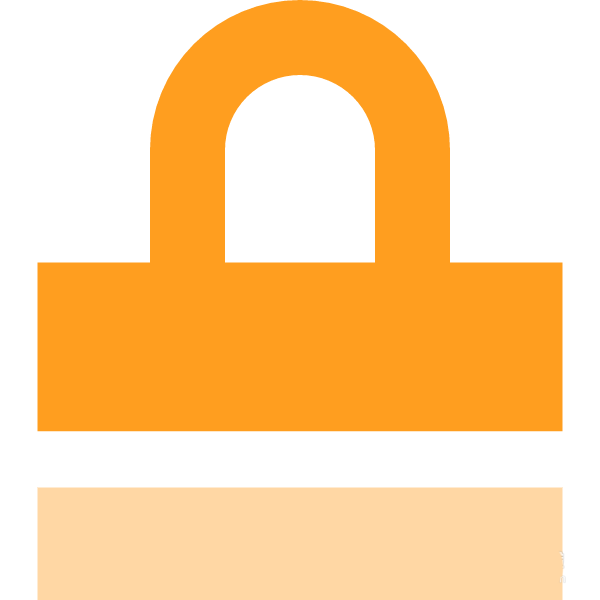
1、首先打开Photoshop CC版,新建图像大小,尺寸为500像素的正方形,背景为白色,开始创建
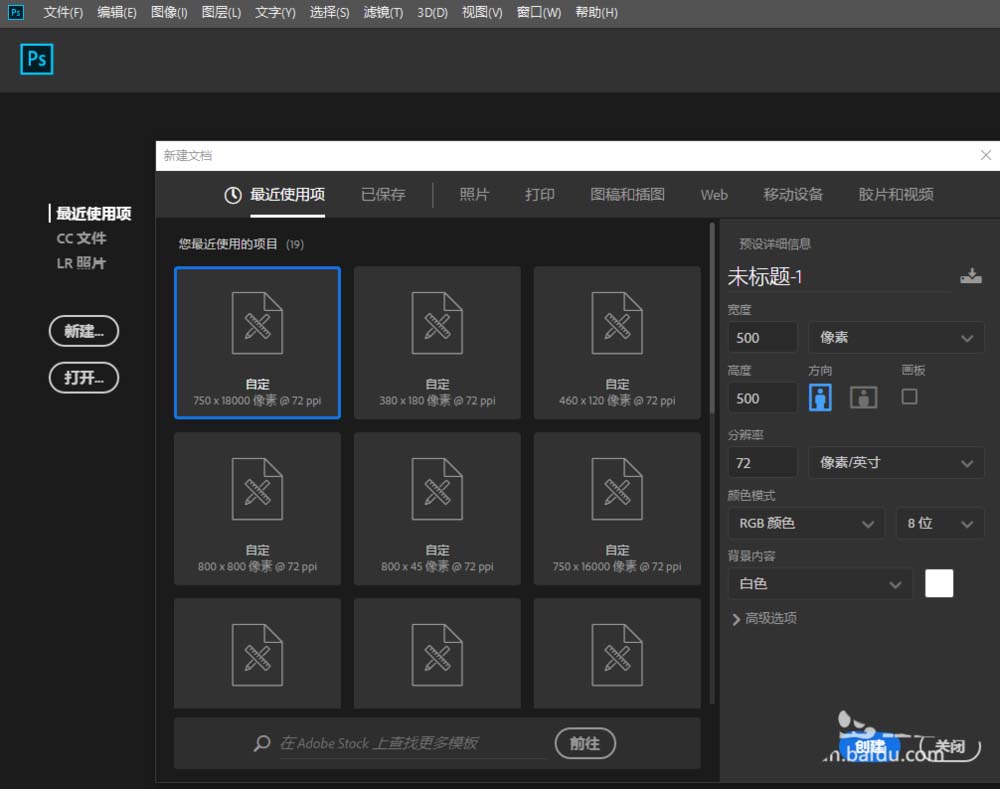
2、选择工具栏中的【圆角矩形工具】,这时会看到顶部菜单栏的各项设置
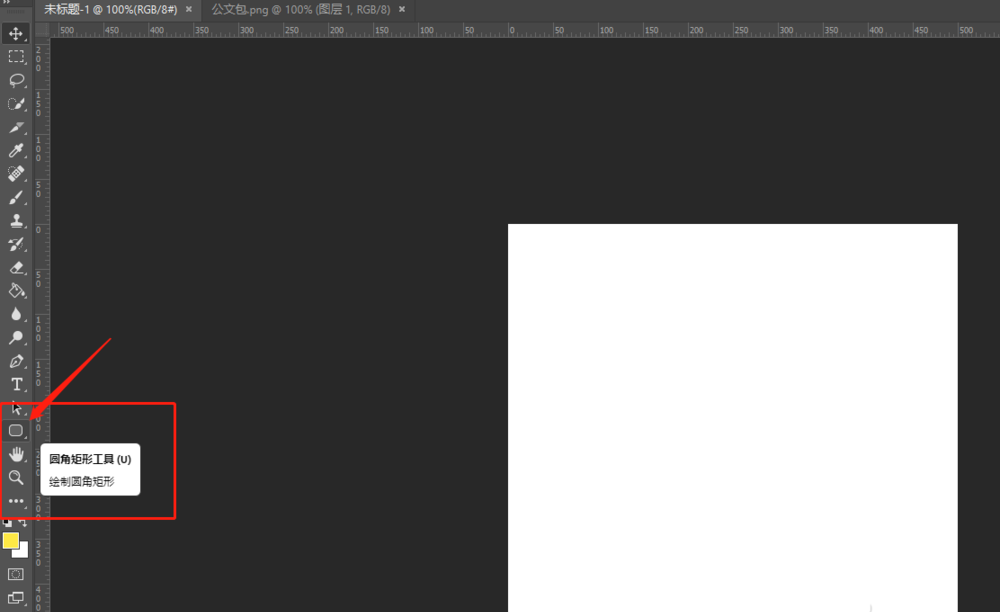
3、如图所示,设置【填充】为无,【描边】颜色值为#ff9e1f,宽度40像素,半径为100像素
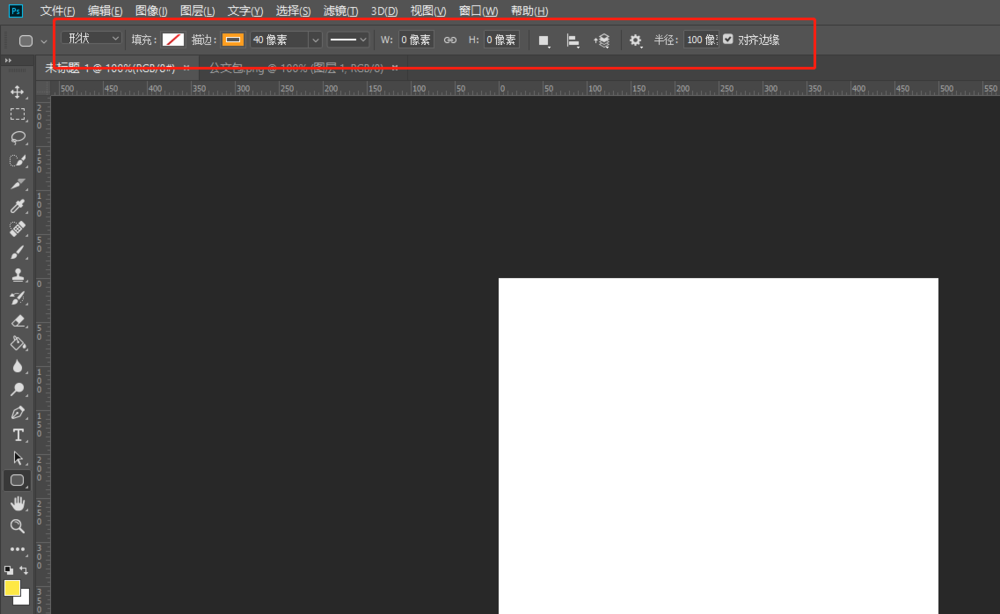
4、开始绘制图形,注意是上下绘制,并且不能太长哦,可以图层中的图形在整个画布中水平居中

5、打开【属性】面板,设置左下角和右下角的半径为0,形状是不是有所变化呢?
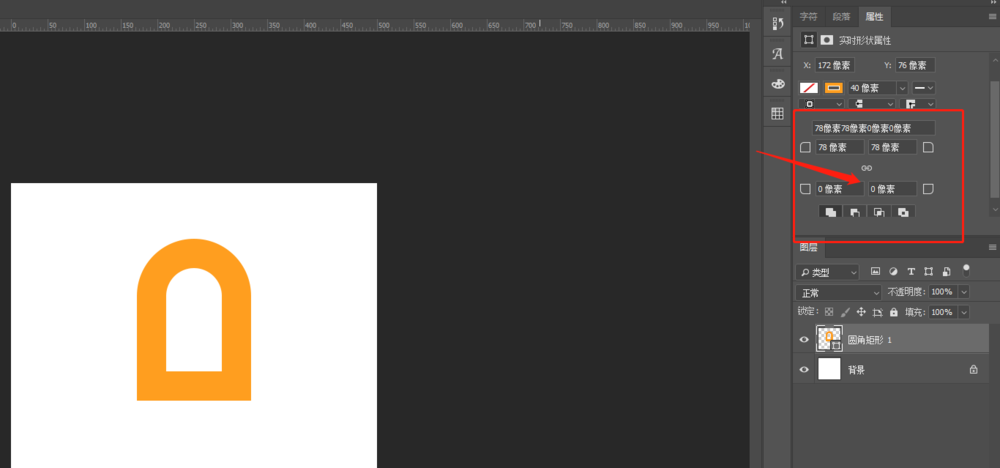
6、新建图层,用【矩形工具】开始绘制正方形
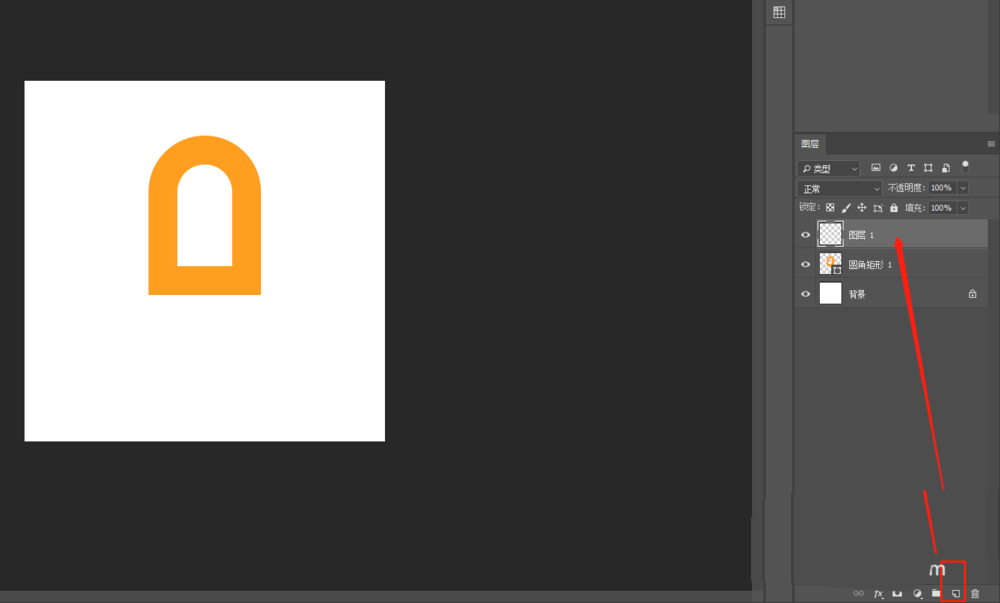
7、设置【描边】为无,形状颜色为#ff9e1f,尺寸可以根据自己的想法和眼光去设置

8、按住Ctrl+J快捷键,可以将矩形图层复制一个一样的新图层
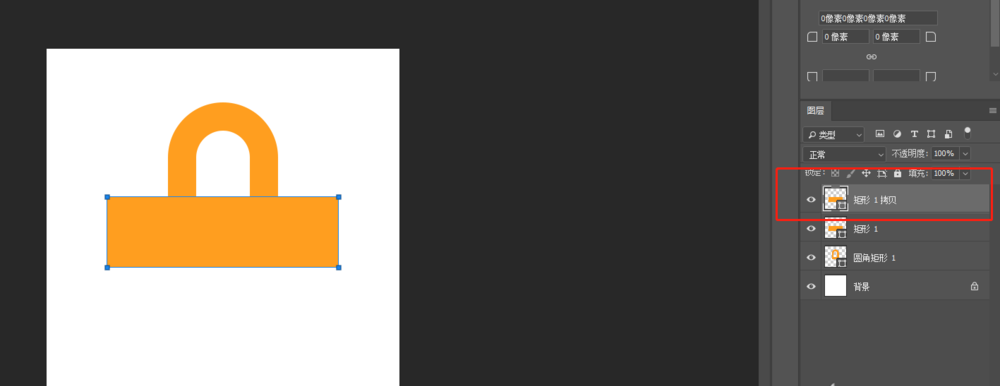
9、按住shift键,往下拖动此图层到一个合适位置

10、在【属性】面板中改变它的形状颜色,定义值为#ffd7a4
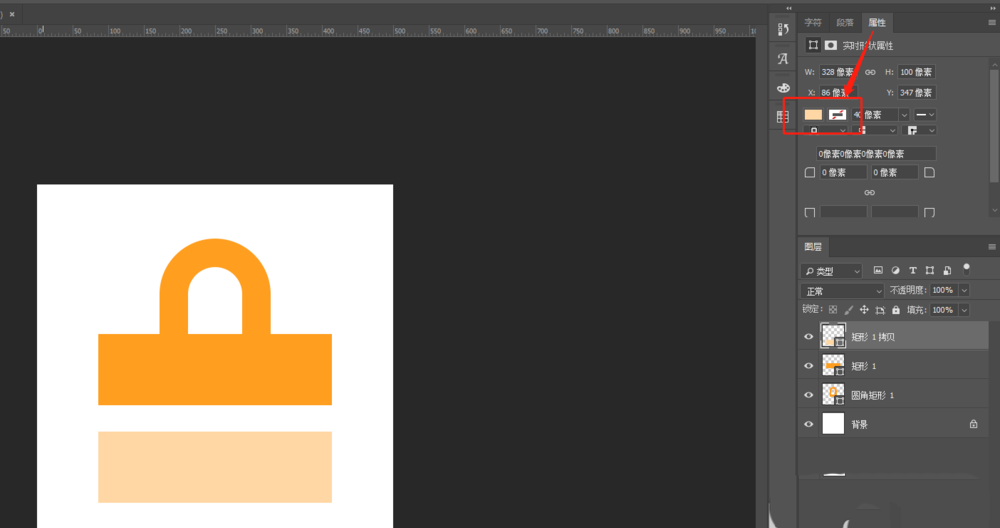
11、这样,公文包的外观就出来了,但是为了保证它在文档中的整齐度,可以将这些图层全选,合并到一个文件夹中
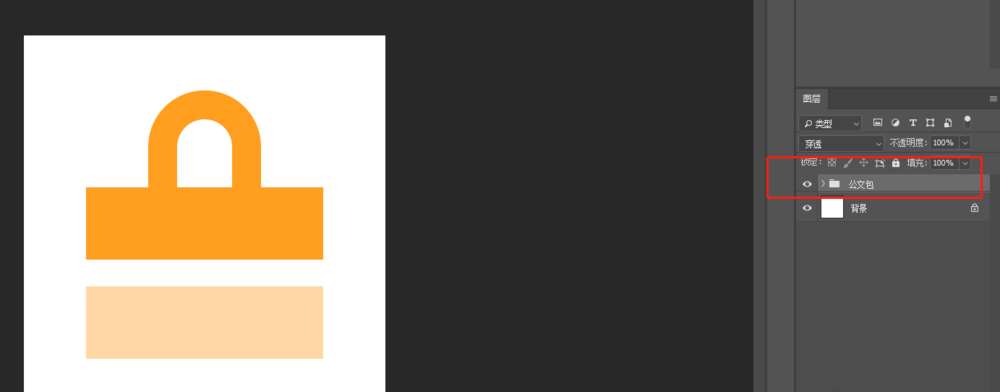
12、选择背景图层和文件包文件组,将文件包图形相对整个背景是水平、垂直居中状态,这样以后再做新的图标时,就不显得凌乱了,都可以以文件组的命名方式来排列

以上就是ps设计公文包icon图标的教程,希望大家喜欢,请继续关注软件云。